Shaxda tusmada
Haddii aad raadinayso habab aad u isticmaasho isku darka INDIRECT iyo VLOOKUP function in Excel , markaas waxaad arki doontaa qodobkan mid faa'iido leh. Shaqada INDIIRECT ee Excel waxay ka caawisaa isticmaalayaasha inay ku xidhaan unugga la cayimay ee qaacido. Sidaa darteed, annagoo aan beddelin qaacidada lafteeda, waxaan wax ka beddeli karnaa tixraacyada unugga ee qaacido dhexdeeda. Mararka qaarkood anagoo la shaqaynayna xog uruurin badan waxaan u baahanahay inaan ku samayno VLOOKUP firfircoon kaydadkaas qiimaha. Waxaan tan si fudud ku samayn karnaa isku darka INDIRECT iyo VLOOKUP function . Maqaalkan, waxaan ku baran doonaa sida loo fuliyo VLOOKUP DAD DAREEN AH qaacidada.
Fiiri degdeg ah > .
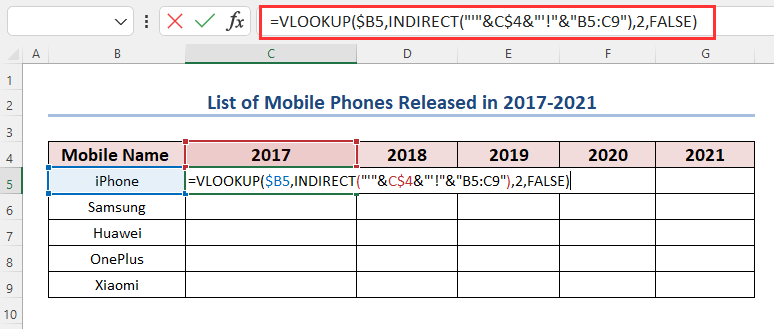
Soo dejiso Buug-shaqeedka Dhaqanka
> > Isku-dhafka DADDA AH iyo VLOOKUP.xlsx> > 2020.xlsx >> >>> 2021.xlsx
3 Tusaalooyinka Isticmaalka Shaqada VLOOKUP
Halkan, waxaanu haynaa liisaska noocyada shirkadaha mobilada ee kala duwan ee 2017 , 2018 , 2019 , 2020 , iyo 2021 oo ku yaal waraaqo kala duwan. Isticmaalka isku-darka hawlahan waxaan ka soo saareynaa qiyamka aan rabno xaashidan xaashida cusub.
Maqaal, waxaan isticmaalnay > Microsoft Excel 365 nooca . Si kastaba ha ahaatee, waxaad isticmaali kartaa nooc kasta oo kale marka ay kugu habboon tahay.
Tusaale-1:Ka soo saarida qiyamka xaashiyo kala duwan iyadoo la adeegsanayo hawlo aan toos ahayn iyo VLOOKUP
Halkan waa xaalad isticmaalka isku darka hawlahan. Tixgeli inaad haysatid meelayn lagu siiyo qaar ka mid ah magaca taleefanka gacanta iyo xogta moodalkooda laga bilaabo 2017-2021 . Hadda waa inaad magacyadaas iyo qaabkooda si habaysan ugu ururisaa xaashi cusub oo shaqo. VLOOKUP-KA DADDA AH formula si fudud ayaa tan u samayn karta. Aynu baranno!
Waxaan ku abuurnay miis warqad shaqo oo cusub. Jadwalkani waxa uu ka kooban yahay tiirarka “Magaca moobilka” iyo sanadka laxidhiidha “2017”, “2018”, “2019”, “2020”, iyo “2021” Waxaan u baahanahay inaan ka soo saarno tusaalaha sanadahan xaashyadooda kala duwan ee loo bixiyay "Magaca moobilka" .
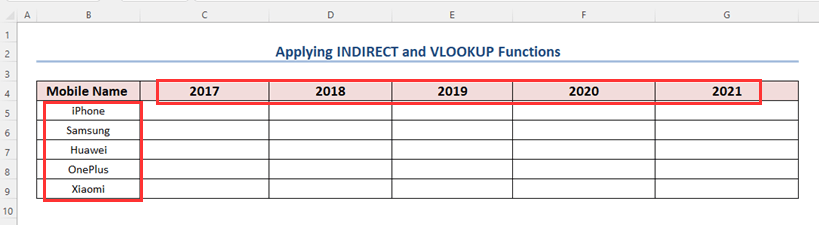 > 3>
> 3>
Tallaabooyinka :
- Hadda waxaanu dabaqi doonaa “VLOOKUP DAD GAAR AH” formula 1>
=VLOOKUP(lookup_value, INDIRECT(“Table_Array”), col_index,0)
- Hadda geli qiyamka qaacidada unugga C5 qaabka ugu dambeeyana waa > 22>
=VLOOKUP($B5,INDIRECT("'"&C$4&"'!"&"B5:C9"),2,FALSE) Qaybta Formula
- > 20> Qiimaha_fiirinta waa $B4 > >
- Shaxda_array waxa la abuuray iyadoo la isticmaalayo hawshan INDIRECT(“'”&C$3&”'!”& "B4:C8"). Tixraaca isku dhafan C$3 waxaa loola jeedaa tiirka ciwaanka (2017) kaas oo ku habboon magacyada xaashida shaqada. “ Operator Concatenation (&)” waxa loo isticmaalaa in lagu biiro hal jilaha xigashada ( “&C$3&”) midnadhinac. Si loo abuuro tixraac waraaq shaqo oo gaar ah, “Qodobka Cawaaqibka (!)” ayaa ku biiraya dhinaca midig ee qaacidada Soo saarida isku xidhkaani waa "Qoraalka" kaas oo loo isticmaali doono "INDIRECT" shaqada tixraac ahaan.
- Column_index_number waa "2"
- Waxaan rabnaa ciyaarta saxda ah (BEEN) . 20>Riix ENTER oo hoos iyo dhanka midig u jiid Qalabka Buuxi qalabka >
> 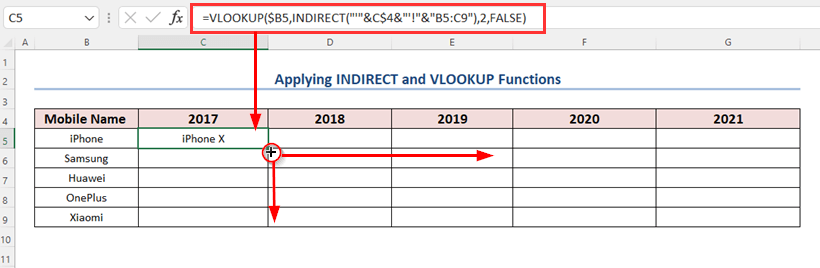 >>>>>
>>>>>

Tusaalaha-2: Helitaanka Qiimaha xaashiyaha kala duwan adoo isticmaalaya DAD, VLOOKUP, BIDIX , iyo Hawlaha saxda ah
Qaybtan, waxaan ku haynaa magacyo kala duwan oo shirkadaha mobilada ah oo ku biiray sannadahooda. Hawsheenu waa in aan raadinno magaca nooc ee shirkadda mobaylada sanadkaas gaarka ah. Si taas loo sameeyo, waxaan isticmaali doonaa isku darka BIDIX , MIDIG , Raadi , INDIRECT , iyo VLOOKUP function .
 >
>
> Tallaabooyinka :
- Ku dalbo qaacidada soo socota unugga C5 .
=VLOOKUP(LEFT(B5, FIND(" ", B5)-1), INDIRECT("'"&RIGHT(B5,4)&"'!"&"B5:C9"),2, FALSE) >
Furmulada Burburinta
> 19> 20> RAADI- 7-1 →6 >
- > 20> wax soo saar → “iPhone” > 22>
- >20>>XAQ (“iPhone 2017”,4) → wuxuu soosaaraa kan ugu dambeeya 4 xarafyada dhanka midig ee xardhiga qoraalkan.
- Wax soo saar ;”’!”&”B5:C9”) → wuxuu noqdaa
- DADDO("'"&"2017"&"'!"&"B5:C9"
- Wax soo saar → '2017'!B5:C9
> 22>
> - DADDO("'"&"2017"&"'!"&"B5:C9"
- > VLOOKUP( BIDIX B5, RAADI (” “,B5)-1), DAD (“’”&XAQ (B5,4)&”’!”&”B5:C9”),2,BEEN) → wuxuu noqonayaa
- VLOOKUP("iPhone",'2017'!B5:C9,2,FALSE) → waxay soo saartaa magaca modelka 2017 ee shirkadan
- 20> Wax soo saarka → iPhone X > 21>
>
> - VLOOKUP("iPhone",'2017'!B5:C9,2,FALSE) → waxay soo saartaa magaca modelka 2017 ee shirkadan
- Soo jiida oo dhanka midig Qalabka Buuxi >.
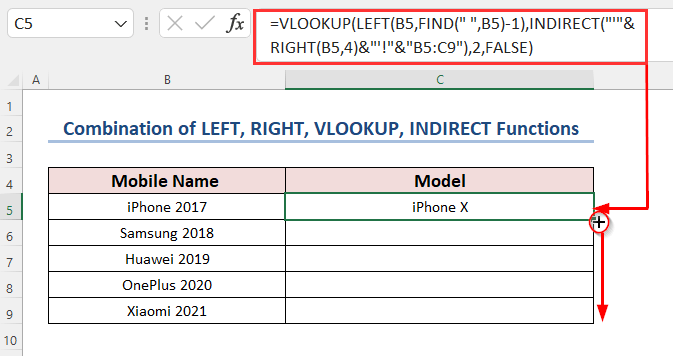
Ugu dambayntii, waxaad yeelan doontaa moodooyinka soo socda ee Model column.
>
Tusaalaha-3: Isku darka DAD, VLOOKUP, iyo Hawlaha qoraalka
Halkan, waxaan ku haynaa labada xog ee soo socda ee moodooyinka mobilada 14>2020 > 2>, iyo 2021 Oo magaca xaashiyahani waa - 012020 > 012021 >bisha sanadahan.
> >
> 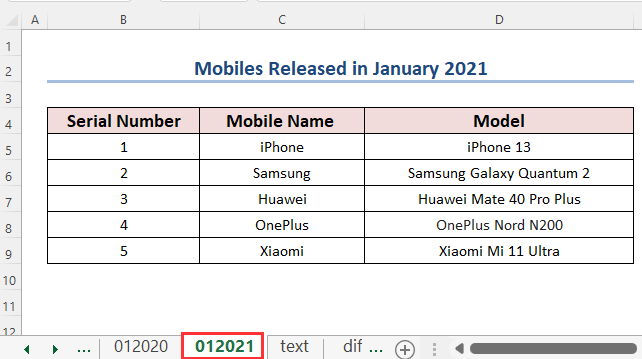 > sameeyay shaxdan soo socota. Tiirka Lambarka Taxanaha , waxaanu ku haynaa tirooyin qaar ka mid ah kuwaas oo aan ka raadin doono qiyamka xaashiyaha kale. Tiirarka kale waxay leeyihiin taariikhda madaxdooda anagoo kaashanayna waxaan ku ogaan doonaa xaashiyadayada
> sameeyay shaxdan soo socota. Tiirka Lambarka Taxanaha , waxaanu ku haynaa tirooyin qaar ka mid ah kuwaas oo aan ka raadin doono qiyamka xaashiyaha kale. Tiirarka kale waxay leeyihiin taariikhda madaxdooda anagoo kaashanayna waxaan ku ogaan doonaa xaashiyadayada - Ku dabaq qaacidada soo socota unugga C5 .
Furmulada Burburinta >
>- >
- Qoraalka(C$4, "MMYYY") → wuxuu noqonayaa
- > 20> TEXT(43831, "MMYYY") → Shaqada qoraalka waxay u qaabayn doontaa qiimaha taariikhda MMYYY .
- > Wax soo saar → 012020 >
- VLOOKUP(1, '012020'! B5:D9,3,0) >
- >
- >> Wax soo saarka → iPhone 12
- hoos u jiid oo midigta Qalabka Buuxi .<21
32>
Ugu dambayntii, waxaad heli doontaa natiijooyinka soo socda.
> > Sida Loo Isticmaalo Shaqooyinka Tooska ah iyo VLOOKUP ee Buugaag Shaqo oo kala duwan gudaha Excel >Tirooyinka soo socda, waxaan ku haynaa 2 buugaag shaqo oo gooni ah; 2020.xlsx , iyo 2021.xlsx , oo wata waraaqahooda shaqada; 2020 , iyo 2021 . Buugaagtan shaqada, waxaan ka soo saari doonaa qiyamkayaga loo baahan yahay aBuuga shaqada cusub >
> Sida Loo Isticmaalo Shaqooyinka Tooska ah iyo VLOOKUP ee Buugaag Shaqo oo kala duwan gudaha Excel >Tirooyinka soo socda, waxaan ku haynaa 2 buugaag shaqo oo gooni ah; 2020.xlsx , iyo 2021.xlsx , oo wata waraaqahooda shaqada; 2020 , iyo 2021 . Buugaagtan shaqada, waxaan ka soo saari doonaa qiyamkayaga loo baahan yahay aBuuga shaqada cusub > 
 > >Si loo soo saaro magacyada moodeelka, waxaanu ku abuurnay xogta soo socota buug-shaqeedka cusub. >
> >Si loo soo saaro magacyada moodeelka, waxaanu ku abuurnay xogta soo socota buug-shaqeedka cusub. >  >
> Tallaabooyinka :
>- >
- Geli qaacidada soo socota unugga C5 . >
=VLOOKUP($B5,INDIRECT("'["&C$4&".xlsx"&"]"&C$4&"'!"&"$B$5:$D$9"), 3,FALSE) >
Furburinta Qaanuunka
- “'[“&C$4&”. xlsx”&”]” → wuxuu noqonayaa
- > 20> “'[“&2020&”.xlsx”&”]” 19>
- > Wax soo saar → “'[2020.xlsx]”
- Hoos u soo jiid oo dhanka midig Qalabka Buuxi . >
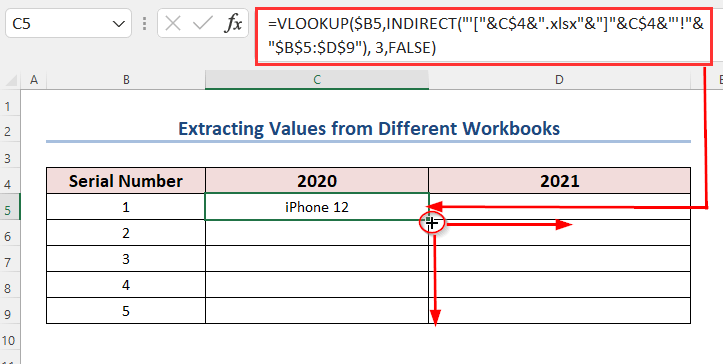 >
>
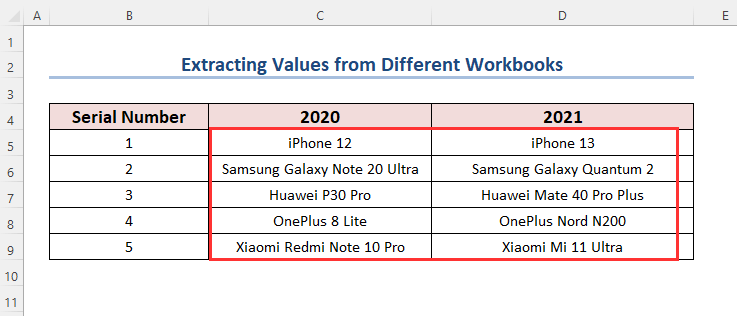 > Fiiro gaar ah: > Waa inaad furto dhammaan buugaagta shaqada si aad ugu shaqeyso qaacidadaan, haddii kale, waxaa dhici karta in qaladku soo noqdo. >
> Fiiro gaar ah: > Waa inaad furto dhammaan buugaagta shaqada si aad ugu shaqeyso qaacidadaan, haddii kale, waxaa dhici karta in qaladku soo noqdo. > Qaybta Tababarka
>> Si aad keligaa u tababarto, waxaanu ku abuurnay qaybta Practice dhanka midig ee xaashi kasta > Akhri wax dheeraad ah: VLOOKUP Tusaalaha u dhexeeya labada xaashi ee Excel > > Waxyaabaha la xasuusan karo >> ma aha tixraac unug sax ah, shaqadu waxay soo celin doontaa #REF! qiimaha qaladka. >⏩ Shaqada VLOOKUP had iyo jeer waxay raadisaa qiyamka raadinta laga bilaabo tiirka bidix ee kore ilaa midig. Shaqadani “Weligaa” waxay raadisaa xogta dhanka bidix. >⏩Marka aad doorato “Lookup_value” waa inaad isticmaashaa tixraacyada unugga ee dhammaystiran ($) si loo xakameeyo shaxanka. > Gabagabo >
> Akhri wax dheeraad ah: VLOOKUP Tusaalaha u dhexeeya labada xaashi ee Excel > > Waxyaabaha la xasuusan karo >> ma aha tixraac unug sax ah, shaqadu waxay soo celin doontaa #REF! qiimaha qaladka. >⏩ Shaqada VLOOKUP had iyo jeer waxay raadisaa qiyamka raadinta laga bilaabo tiirka bidix ee kore ilaa midig. Shaqadani “Weligaa” waxay raadisaa xogta dhanka bidix. >⏩Marka aad doorato “Lookup_value” waa inaad isticmaashaa tixraacyada unugga ee dhammaystiran ($) si loo xakameeyo shaxanka. > Gabagabo > Konbo-ga awoodda leh “VLOOKUP DADDA AH” ayaa lagaga hadlay iyadoo la adeegsanayo tusaale maqaalkan. Waxaan rajeyneynaa in maqaalkani kuu noqdo mid waxtar kuu leh. Haddii aad hayso wax fikrad ah oo ku saabsan maqaalkan fadlan la wadaag qaybtayada faallooyinka.

